Los usuarios de acceso total son los usuarios de su cuenta que tienen acceso a todos los archivos. Son usuarios adicionales en su cuenta para los diferentes miembros del equipo de su empresa.
Los usuarios de acceso total tienen la capacidad de acceder a todas las herramientas, contactos y propiedades dentro de su cuenta.
Aquí hay instrucciones paso a paso sobre cómo agregar / editar / eliminar y administrar los usuarios de acceso completo en su cuenta:
Agregar un usuario de acceso completo
1. Una vez que haya iniciado sesión en su cuenta, en la navegación superior, vaya al icono Administrador / Cuenta en la esquina derecha de la página de inicio.
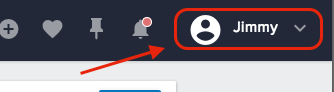
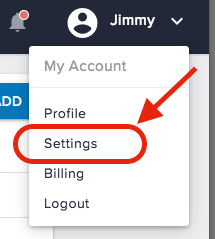

4. Haga clic en el botón "Agregar" para agregar un nuevo usuario a su cuenta:
5. In the pop up window, enter in the Email, Name, and Password for the new user and click 'Save'
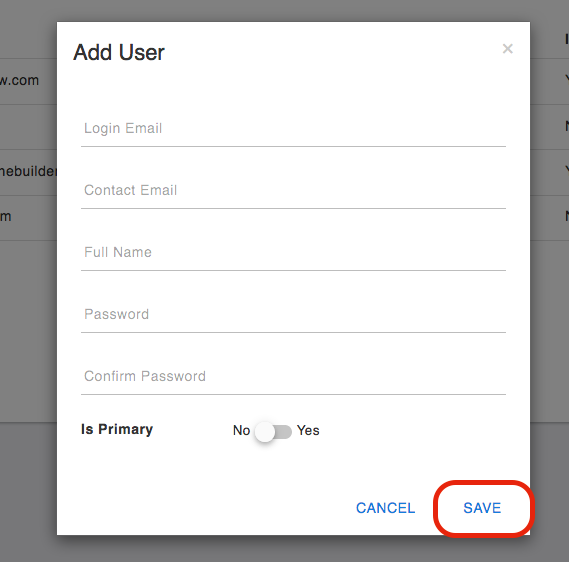
Edición / actualización de un usuario de acceso completo:
1. Una vez que esté en la sección Usuarios, para editar / actualizar un usuario de acceso completo, en el lado derecho debajo de la sección 'Modificar' haga clic en el botón azul con el ícono de lápiz en el medio.


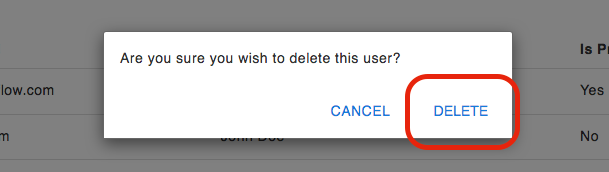
Dwight Swanson
Comments